Un percorso di file è la rappresentazione leggibile dall'uomo della posizione di un file o di una cartella su un sistema informatico. Hai visto i percorsi dei file, anche se potresti non rendertene conto, su Internet:un URL Internet, nonostante le antiche battaglie combattute da società proprietarie come AOL e CompuServe, è in realtà solo un percorso verso un file (a volte creato dinamicamente) su qualcun altro computer. Ad esempio, quando accedi a example.com/index.html, stai effettivamente visualizzando il file HTML index.html, probabilmente situato nella var directory sul server esempio.com. Anche i file sul tuo computer hanno percorsi di file e questo articolo spiega come comprenderli e perché sono importanti.
Quando i computer sono diventati un oggetto per la casa, hanno assunto analogie sempre più forti con i modelli del mondo reale. Ad esempio, invece di account e directory, si diceva che i personal computer avessero desktop e cartelle , e alla fine, le persone hanno sviluppato l'impressione latente che il computer fosse una finestra su una versione virtuale del mondo reale. È un'analogia utile, perché tutti hanno familiarità con il concetto di desktop e schedari, mentre meno persone capiscono gli indirizzi di memoria e archiviazione digitale.
Il terminale Linux
- I 7 migliori emulatori di terminale per Linux
- 10 strumenti da riga di comando per l'analisi dei dati in Linux
- Scarica ora:cheat sheet SSH
- Cheat sheet sui comandi avanzati di Linux
- Esercitazioni sulla riga di comando di Linux
Immagina per un momento di aver inventato computer o sistemi operativi. Probabilmente avresti creato un modo per raggruppare file comuni, perché gli umani amano classificare e organizzare le cose. Poiché tutti i file su un computer si trovano sul disco rigido, il contenitore più grande che probabilmente avresti designato è l'unità stessa; ovvero, tutti i file su un'unità sono nell'unità.
A quanto pare, i creatori di UNIX avevano lo stesso istinto, solo che chiamavano queste unità organizzative directory o cartelle . Tutti i file sull'unità del tuo computer si trovano nella directory di base (root) del sistema. Anche le unità esterne vengono trasferite in questa directory principale, proprio come potresti inserire importanti elementi correlati in un contenitore se stessi organizzando il tuo ufficio o la tua stanza degli hobby.
A file e cartelle su Linux vengono assegnati nomi contenenti i soliti componenti come lettere, numeri e altri caratteri su una tastiera. Ma quando un file si trova all'interno di una cartella o una cartella si trova all'interno di un'altra cartella, il / il personaggio mostra la relazione tra loro. Ecco perché vedi spesso i file elencati nel formato /usr/bin/python3 o /etc/os-release . Le barre in avanti indicano che un elemento è memorizzato all'interno dell'elemento che lo precede.
Ogni file e cartella su un sistema POSIX può essere espresso come un percorso. Se ho il file penguin.jpg nelle Immagini cartella all'interno della mia home directory e il mio nome utente è seth , il percorso del file può essere espresso come /home/seth/Pictures/penguin.jpg .
La maggior parte degli utenti interagisce principalmente con la propria home directory, quindi la tilde (~ ) viene utilizzato come abbreviazione. Ciò significa che posso esprimere la mia immagine di esempio del pinguino come /home/seth/Pictures/penguin.jpg o come ~/Pictures/penguin.jpg .
La pratica rende perfetti
I computer utilizzano i percorsi dei file indipendentemente dal fatto che tu stia pensando a quale sia o meno quel percorso. Non c'è necessariamente un motivo per cui devi pensare ai file in termini di un percorso. Tuttavia, i percorsi dei file fanno parte di un quadro utile per capire come funzionano i computer e imparare a pensare ai file in un percorso può essere utile se stai cercando di diventare uno sviluppatore (è necessario comprendere i percorsi per supportare le librerie), un web designer (i percorsi dei file assicurano che stai indirizzando il tuo HTML al CSS appropriato), un amministratore di sistema o solo un utente esperto.
In caso di dubbio, trascina e rilascia
Se non sei abituato a pensare alla struttura del tuo disco rigido come a un percorso, può essere difficile costruire un percorso completo per un file arbitrario. Su Linux, la maggior parte dei file manager visualizza in modo nativo (o ha la possibilità di farlo) il percorso completo del file dove ti trovi, il che aiuta a rafforzare il concetto su base giornaliera:
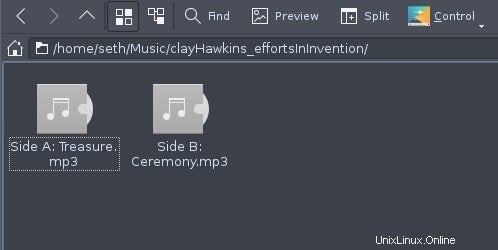
Se stai utilizzando un terminale, potrebbe essere utile sapere che i terminali moderni, a differenza delle macchine di telescrivente che emulano, possono accettare file tramite trascinamento della selezione. Quando copi un file su un server tramite SSH, ad esempio, e non sei sicuro di come esprimere il percorso del file, prova a trascinare il file dal tuo file manager della GUI nel tuo terminale. L'oggetto GUI che rappresenta il file viene tradotto in un percorso di file di testo nel terminale:
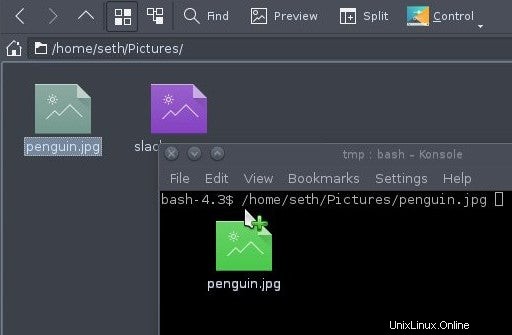
Non perdere tempo a digitare ipotesi. Basta trascinare e rilasciare.
Scheda è tuo amico
Su un sistema famoso per evitare i comandi di tre lettere quando i comandi di due o anche di una sola lettera vanno bene, stai certo che nessun utente POSIX esperto mai digita tutto. Nella shell Bash, la scheda chiave significa completamento automatico e il completamento automatico non mente mai. Ad esempio, per digitare l'esempio penguin.jpg posizione del file, puoi iniziare con:
$ ~/Pi
e quindi premi la scheda chiave. Se è presente un solo elemento che inizia con Pi, la cartella Immagini completa automaticamente per te.
Se ci sono due o più elementi che iniziano con le lettere che tenti di completare automaticamente, Bash mostra quali sono quegli elementi. Ne digiti manualmente di più finché non raggiungi una stringa univoca che la shell può completare automaticamente in sicurezza. La cosa migliore di questo processo non è necessariamente che ti salva dalla digitazione (anche se questo è sicuramente un punto di forza), ma il completamento automatico non è mai sbagliato. Non importa quanto combatti il computer per completare automaticamente qualcosa che non c'è, alla fine scoprirai che il completamento automatico comprende i percorsi meglio di chiunque altro.
Supponiamo che tu, in un impeto di riorganizzazione notturna, muova penguin.jpg dalle tue ~/Immagini cartella nel tuo ~/Spheniscidae directory. Ti addormenti e ti svegli riposato, ma senza memoria che hai riorganizzato, quindi provi a copiare ~/Pictures/penguin.jpg al tuo server web, nel terminale, utilizzando il completamento automatico.
Non importa quanto sterli nella scheda chiave, Bash si rifiuta di completare automaticamente. Il file che desideri semplicemente non esiste nella posizione in cui pensi che esista. Questa funzione può essere utile quando stai cercando di indirizzare la tua pagina web a un font o a un file CSS che eri sicuro che avevi caricato o quando indichi un compilatore a una libreria sei positivo al 100% hai già compilato.
Questo non è il completamento automatico di tua nonna
Se ti piace il completamento automatico di Bash, verrai a prenderlo in giro dopo aver provato il completamento automatico in Zsh. La shell Z, insieme al sito Oh My Zsh, offre un'esperienza dinamica piena di plug-in per linguaggi e ambienti di programmazione specifici, temi visivi ricchi di feedback utili e una vivace comunità di utenti di shell appassionati:
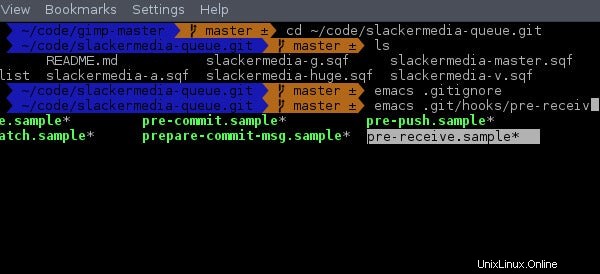
Se sei un pensatore visivo e trovi il display della maggior parte dei terminali stagnante e paralizzante, Zsh potrebbe cambiare il modo in cui interagisci con il tuo computer.
Fai pratica di più
I percorsi dei file sono importanti su qualsiasi sistema. Potresti essere un pensatore visivo che preferisce pensare ai file come documenti letterali all'interno di cartelle letterali, ma il computer vede file e cartelle come tag denominati in un pool di dati. Il modo in cui identifica una raccolta di dati da un'altra è seguendo il percorso designato. Se comprendi questi percorsi, puoi anche visualizzarli e parlare la stessa lingua del tuo sistema operativo, rendendo le operazioni sui file molto, molto più veloci.